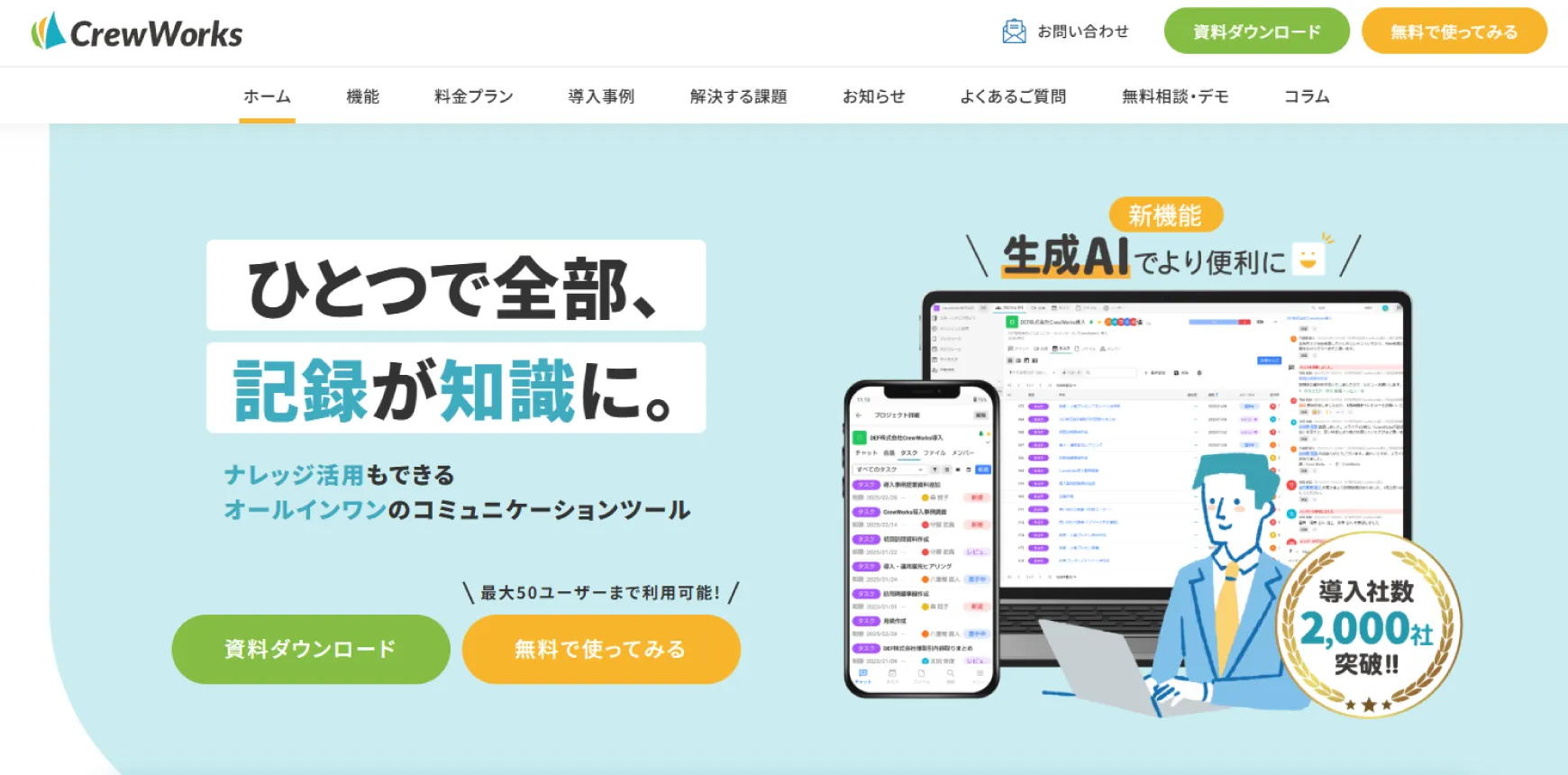ガントチャートでタスク管理しよう!メリット・ポイント・おすすめツールも紹介
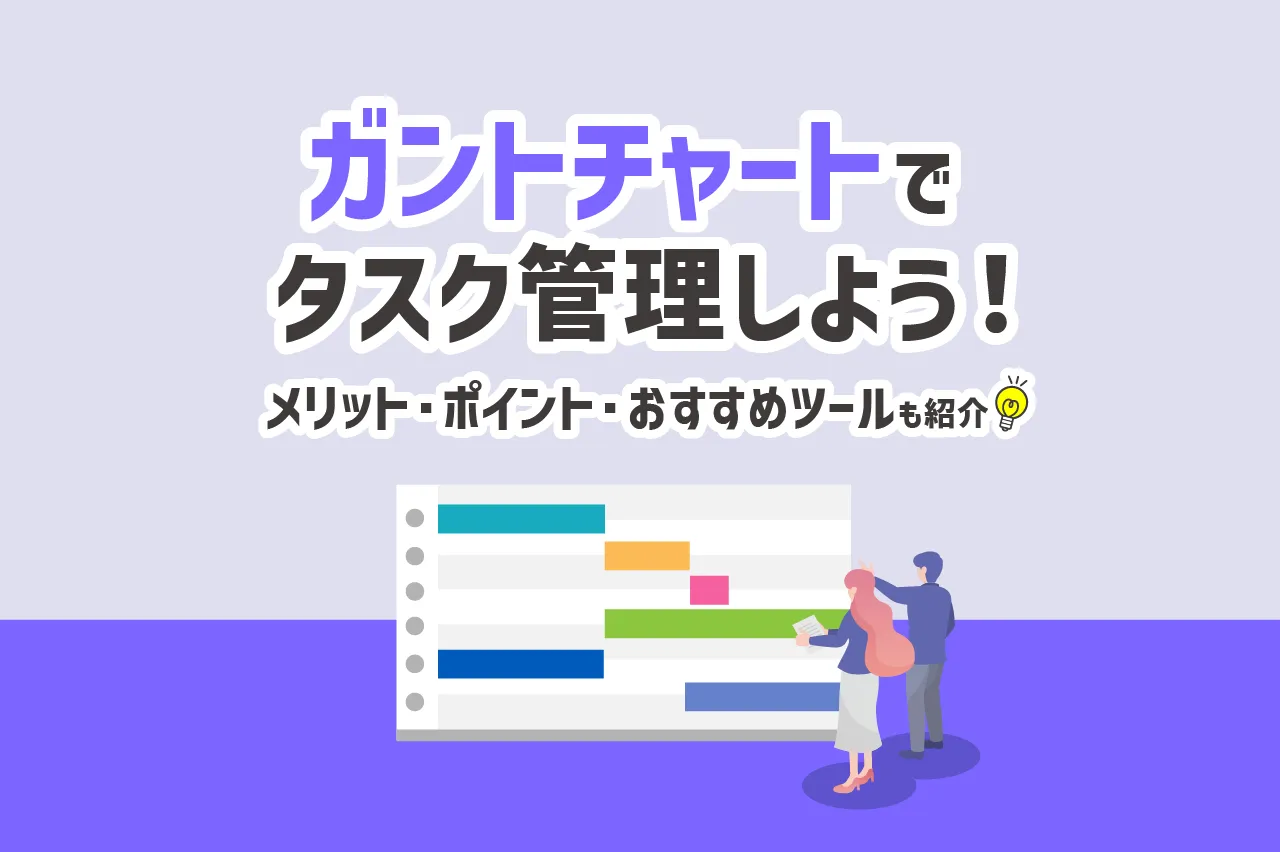
タスクの抜け漏れやスケジュールの遅延を防ぐためにも、ガントチャートは欠かせません。
しかし、ガントチャートでタスク管理をする方法や作り方が、具体的にイメージできないという方もいるでしょう。
そこで今回は、ガントチャートでのタスク管理について、方法と利用メリット・ポイント・タスク管理に適したガントチャートツール6選を解説します。
【目次】
■おすすめの無料タスク管理ツール
無料で最大50ユーザーまで、効率的なタスク管理ができるツール「CrewWorks(クルーワークス)」
⇒使える機能を確認して、フリープランを使ってみる
まず、CrewWorksの概要や実現できること・導入事例を確認したい方は、ぜひ3分で分かるサービス紹介資料をご覧ください。
⇒3分でわかるCrewWorksのサービス紹介資料を無料ダウンロードする
■合わせて読まれている資料
タスク管理ツールの導入を検討している経営者~担当者向けに、導入するうえで押さえておきたい10項目を学べる資料です。
⇒タスク管理ツールのチェックリスト【決定版】を無料ダウンロード
ガントチャートでタスク管理しよう
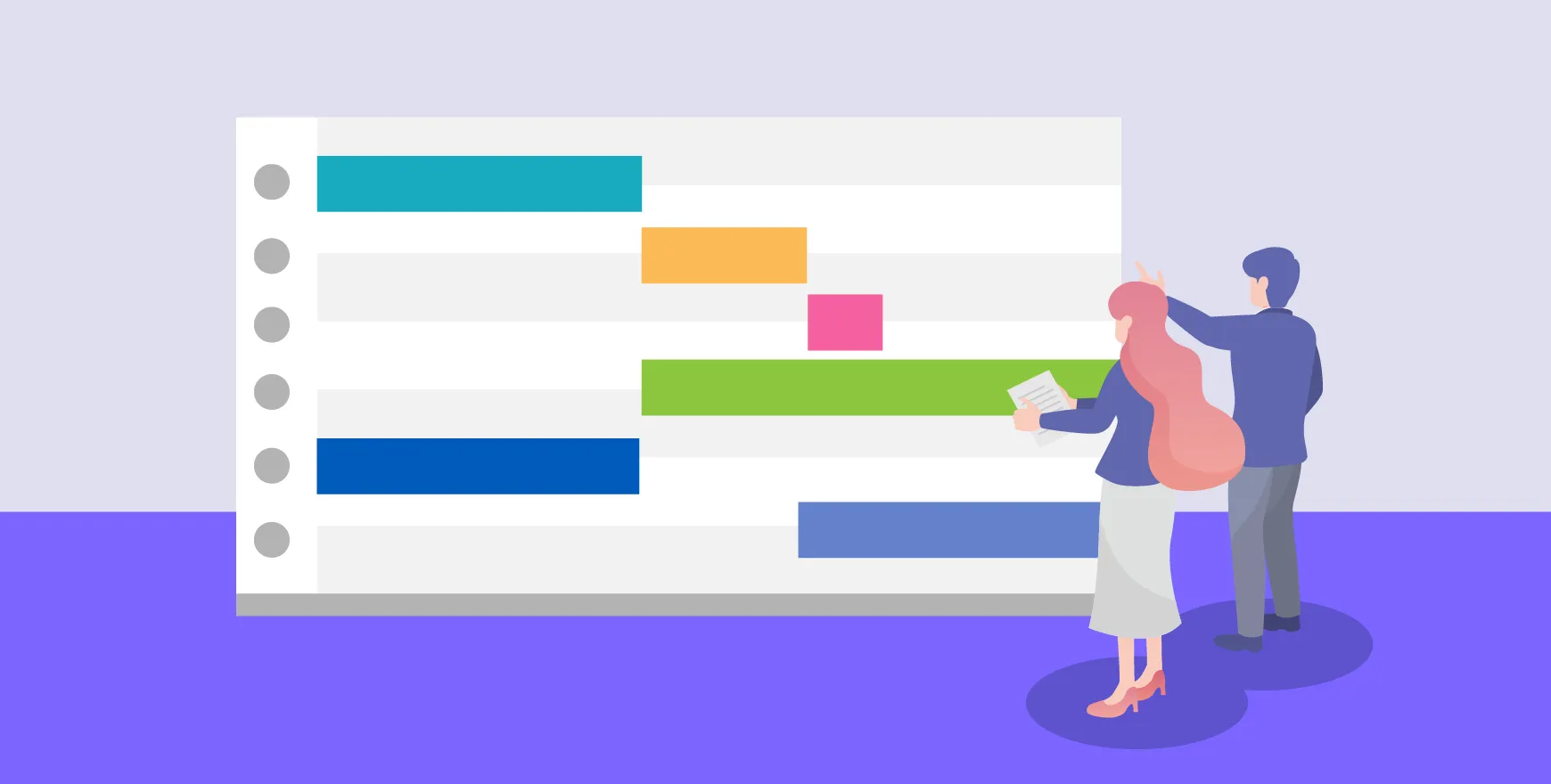
ガントチャートとは、作業の進捗や期間を把握するために用いられる、棒グラフ形式のチャート図のことです。
縦軸にはタスクや担当者、横軸には日時や進捗率が配置され、各々のタスクは横長のバーで表現されます。
大規模なプロジェクトは、全体像と進捗状況を把握するのが難しいこともあるでしょう。ガントチャートを使えば、プロジェクトのタイムラインを視覚的に把握できます。
ガントチャートは、プロジェクト管理や生産管理をはじめとする多くの業界や業種で広く活用されています。
関連記事:ガントチャートの作り方を解説!注意点・おすすめツールも紹介
関連記事:ガントチャートで親子関係を見える化!効率的なタスク管理と抜け漏れ防止を実現
ガントチャートでタスク管理する方法
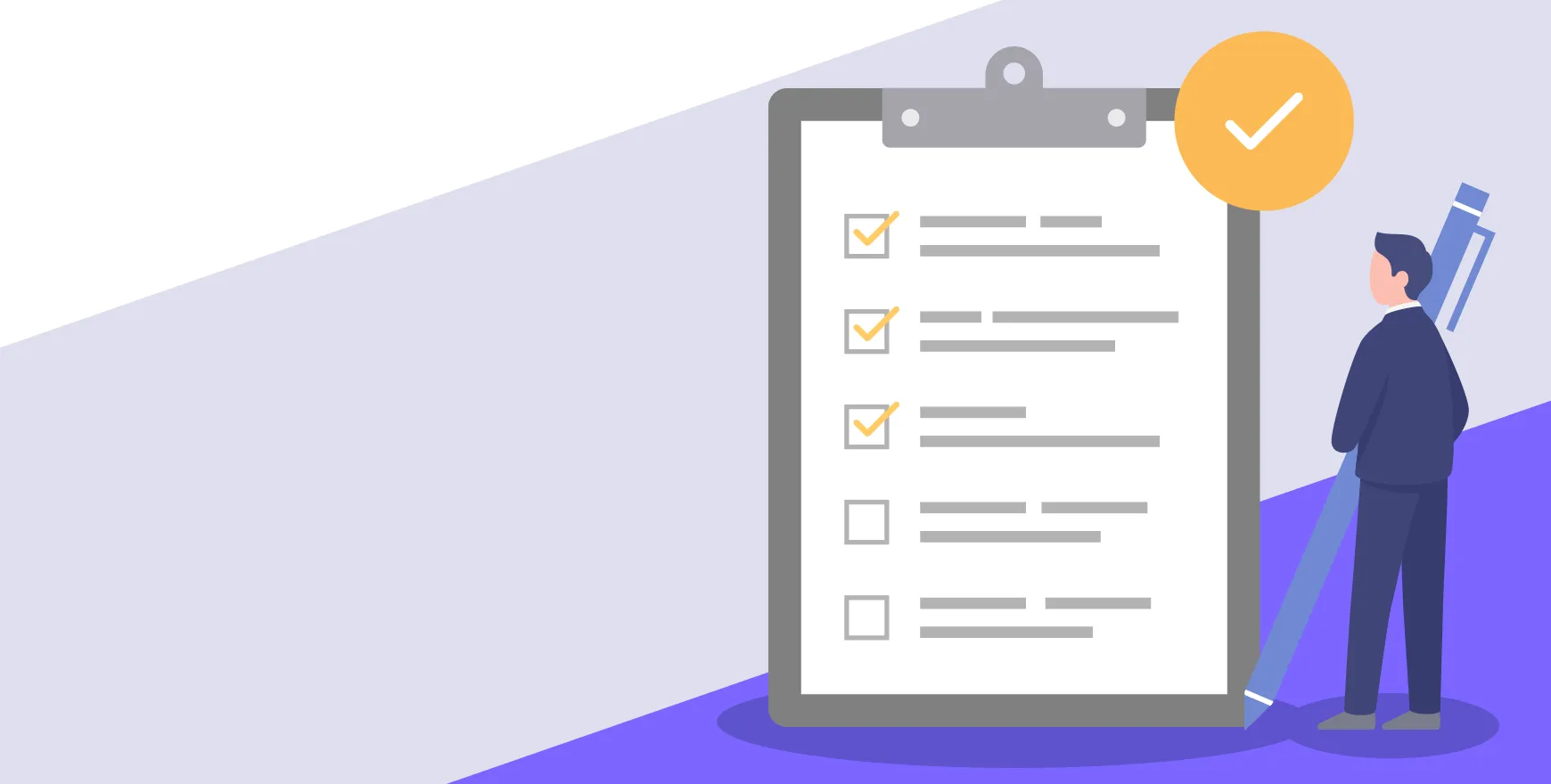
ここからは、ガントチャートでタスク管理する方法について以下の8点を解説します。
- 管理するタスクの決定
- タスクの開始・完了時間設定
- タスク同士の関連付け
- タイムライン作成
- タスクの並び替え
- 担当者設定
- 共有
- 進捗管理
1つずつ見ていきましょう。
管理するタスクの決定
ガントチャートでタスク管理する方法の1つ目は、管理するタスクの決定です。
まず、プロジェクト全体を俯瞰し、達成すべき目標を明確にしましょう。次に、その目標を達成するために必要な作業をすべて洗い出し、各作業を具体的なタスクに分解していきます。
タスクの決定はプロジェクトの基盤となるため、時間をかけて入念に行いましょう。
関連記事:プロジェクト管理の目標とは?設定が重要な理由・進め方と成功のポイントを解説
関連記事:仕事効率アップ!タスク洗い出しのメリット・流れ・おすすめ無料ツール8選
タスクの開始・完了時間設定
ガントチャートでタスク管理する方法の2つ目は、タスクの開始・完了時間設定です。
個々のタスクに開始・完了時間を設定することで、所要期間を視覚的に把握できるようになります。タスク間の重複やリソースの競合を避け、全体のスケジュールを効率よく管理するために必要な作業です。
関連記事:今さら聞けない!プロジェクト管理に重要な工数を徹底解説
タスク同士の関連付け
ガントチャートでタスク管理する方法の3つ目は、タスク同士の関連付けです。
タスク同士の依存関係を明確にし、どのタスクが他のタスクに依存しているかをガントチャート上で視覚的に表示していきます。
タスク同士の関連付けは、遅延が発生した場合に影響が出る範囲の特定にも役立ちます。
関連記事:ガントチャートで親子関係を見える化!効率的なタスク管理と抜け漏れ防止を実現
タイムライン作成
ガントチャートでタスク管理する方法の4つ目は、タイムライン作成です。
最速で終わらせることに焦点を当てるのではなく、現実的なスケジュールを組んでいくことが重要です。
タイムラインが非現実的であれば、チームメンバーのストレスの原因となり、かえってプロジェクトの遅延につながりかねません。
タスクの予定外の遅延にも対応できるよう、余裕を持たせておきましょう。
関連記事:プロジェクト管理におけるクリティカルパスを特定する5つのステップと2つのポイント
タスクの並び替え
ガントチャートでタスク管理する方法の5つ目は、タスクの並び替えです。
タスク同士の依存関係を考慮しながら、ガントチャート上で順番通りに並べていきましょう。また、重要度や緊急度の高いタスクを上位に配置しておくことも有効です。
目立つ場所に重要なタスクを配置しておくことで、チームメンバーが、どのタスクに最も注意を払うべきか認識できるでしょう。
担当者設定
ガントチャートでタスク管理する方法の6つ目は、担当者設定です。
各タスクの担当者を設定し、ガントチャートに記入しましょう。担当者が割り当てられていることで、各メンバーが自身の役割と責任の範囲を理解できます。主体的に取り組む効果も期待できます。
また、担当者が設定されていることで、メンバー間のコミュニケーションの促進にもつながるでしょう。
関連記事:プロジェクト管理の見える化を徹底解説!必要な理由から効果や実施方法まで紹介
共有
ガントチャートでタスク管理する方法の7つ目は、共有です。
作成したガントチャートを、プロジェクトチーム全体に共有しましょう。このとき、クラウドベースのツールを利用することで、ガントチャートを修正・更新したときも再共有が容易に行えます。
関連記事:ガントチャートが使いやすいプロジェクト管理ツールおすすめ16選!活用のメリットや選び方を徹底解説!
進捗管理
ガントチャートでタスク管理する方法の8つ目は、進捗管理です。
プロジェクト実行中も、ガントチャートを使ってタスクの進捗状況を定期的に確認しましょう。計画通りに進んでいるかを把握し、必要な調整を行っていきましょう。
関連記事:プロジェクト管理における進捗管理とは?必要な理由や課題になる点などをまとめて解説
■おすすめの無料タスク管理ツール
無料で最大50ユーザーまで、効率的なタスク管理ができるツール「CrewWorks(クルーワークス)」
⇒使える機能を確認して、フリープランを使ってみる
まず、CrewWorksの概要や実現できること・導入事例を確認したい方は、ぜひ3分で分かるサービス紹介資料をご覧ください。
⇒3分でわかるCrewWorksのサービス紹介資料を無料ダウンロードする
ガントチャートでタスク管理するメリット
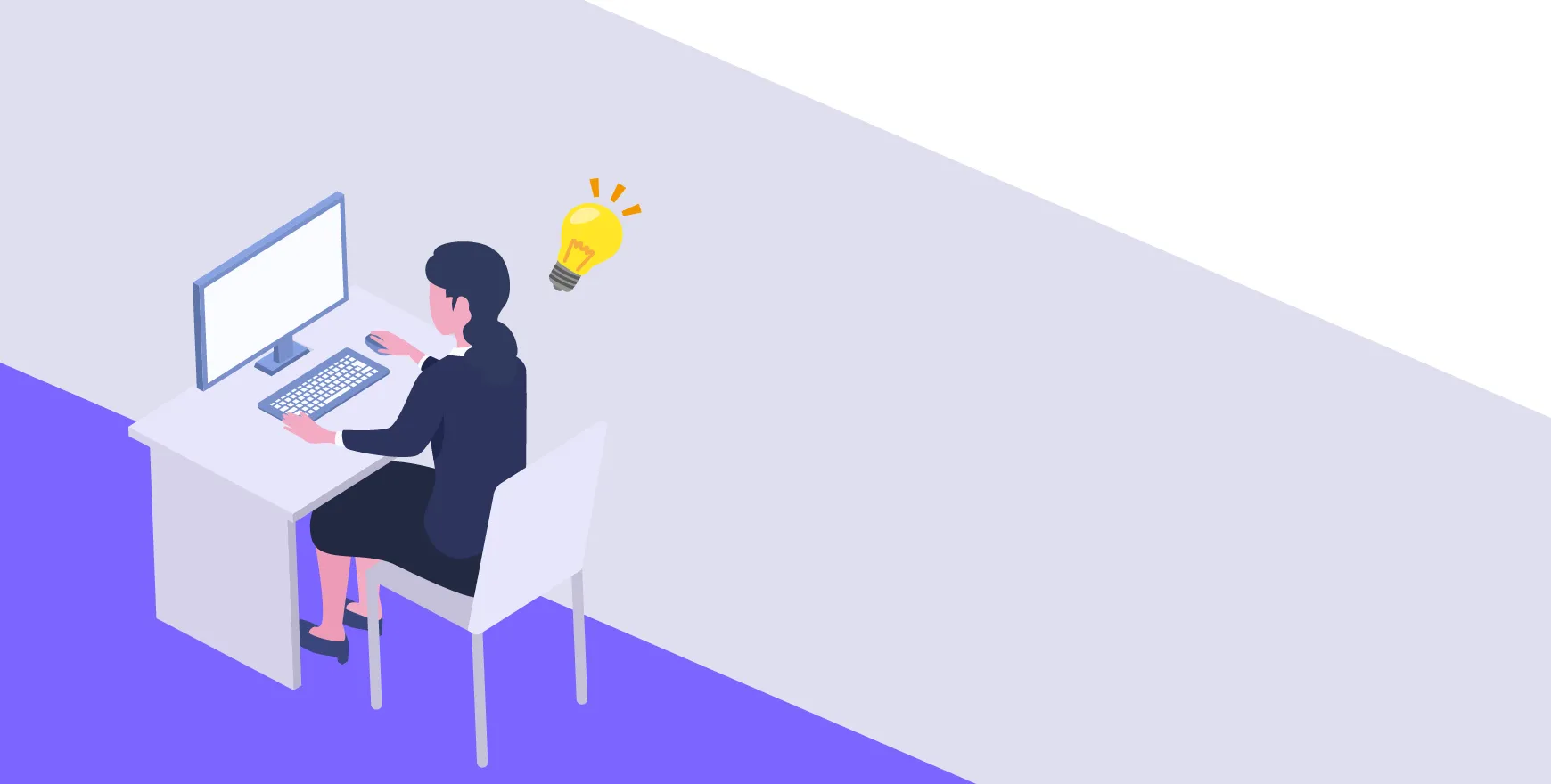
ここからは、ガントチャートでタスク管理するメリットについて以下3点を解説します。
- タスクを可視化できる
- 依存関係を特定できる
- マイルストーンが明確になる
1つずつ見ていきましょう。
タスクを可視化できる
ガントチャートでタスク管理するメリットの1つ目は、タスクを可視化できることです。
ガントチャートを作成することで、各タスクのスケジュールを視覚的に把握できます。納期が設定されているプロジェクトの場合は、納期から必要な工数を逆算してスケジュールを組むことが可能です。
ガントチャートに各タスクの期日や完了日を記載することで、何にいつ着手すべきかが把握しやすくなります。また、タスクの可視化は、抜け・漏れや遅延を防ぐ効果も期待できます。
関連記事:タスク管理表を徹底解説!メリット・運用の注意点・作成方法も詳しく紹介!
依存関係を特定できる
ガントチャートでタスク管理するメリットの2つ目は、依存関係を特定できることです。
ガントチャートを使用すると、各タスクを図式化して表示できるため、タスク同士の依存関係が把握しやすくなります。
特定のタスクが完了しないと次のタスクに取りかかれないといった依存関係が把握できていない状態では、スケジュール全体の遅延が起こりかねません。
依存性の高いタスクを事前に把握し、重点的に人員を配置するなどの対策を講じるためにも、ガントチャートは必要です。
関連記事:ガントチャートにWBSを使うには?作り方とコツを解説
関連記事:ガントチャートで親子関係を見える化!効率的なタスク管理と抜け漏れ防止を実現
マイルストーンが明確になる
ガントチャートでタスク管理するメリットの3つ目は、マイルストーンが明確になることです。
ガントチャートを作成するときには、プロジェクトの重要な節目であるマイルストーンをガントチャートに組み込んでおきましょう。
メンバー全員が、重要な締め切り日や成果物の提出日を意識するようになる効果が見込めます。進捗管理やリソース配分も、より効率的に行えるでしょう。
関連記事:プロジェクト管理におけるマイルストーンとは?メリット・活用方法・活用手順・おすすめツール5選を詳しく解説!
ガントチャートでタスク管理するポイント
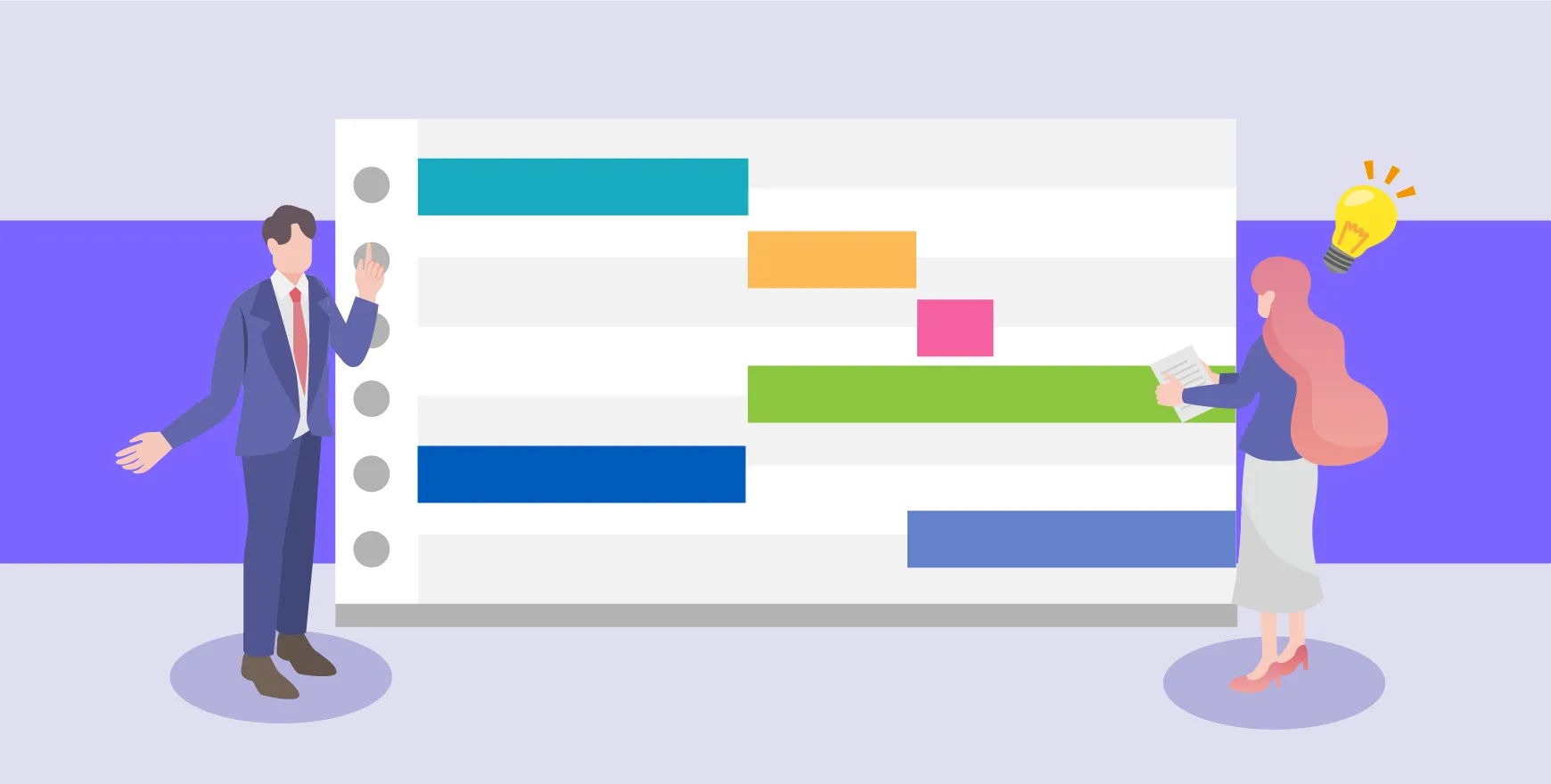
ここからは、ガントチャートでタスク管理するポイントについて以下の2点を解説します。
- タスクを細かくしすぎない
- 運用が楽なツールを選ぶ
1つずつ見ていきましょう。
タスクを細かくしすぎない
ガントチャートでタスク管理するポイントの1つ目は、タスクを細かくしすぎないことです。
タスクの細分化は、正確なスケジュール設計やタスク漏れの防止のためにも必要な作業です。しかし、細かすぎるとガントチャートの更新やチェックをするときに、手間がかかります。
管理工数が増えるため、効率の低下につながりかねません。
運用が楽なツールを選ぶ
ガントチャートでタスク管理するポイントの2つ目は、運用が楽なツールを選ぶことです。
操作が直感的で使いやすいツールを選ぶことで、更新や調整がスムーズに行えます。また、クラウドベースのツールを使用することで、更新・変更の度に紙のガントチャートを配布する手間が省けます。
クラウドツール上でメンバー間のコミュニケーションも円滑に行えるため、プロジェクトの進捗も管理しやすくなるでしょう。
関連記事:ガントチャートを無料で作成するには?おすすめツール9選も紹介
■合わせて読まれている資料
タスク管理ツールの導入を検討している経営者~担当者向けに、導入するうえで押さえておきたい10項目を学べる資料です。
⇒タスク管理ツールのチェックリスト【決定版】を無料ダウンロード
タスク管理に適したガントチャートツール6選
ここからは、タスク管理に適したガントチャートツールについて以下の6点を解説します。
- CrewWorks
- Asana
- Backlog
- Jooto
- Brabio!
- Redmine
1つずつ見ていきましょう。
CrewWorks
CrewWorks(クルーワークス)は、プロジェクト管理、タスク管理、ビジネスチャット、Web会議などを備えたオールインワンのビジネスコミュニケーションツールです。プロジェクトについての活動履歴や情報がすべてひとまとめに整理されるので、効率よくプロジェクトを管理できます。また、カレンダー形式やかんばん形式、ガントチャートなどの表示方法により一目でプロジェクトの状況を確認することができます。
CrewWorksの特長
- プロジェクト・タスク・ファイル等には備え付けのチャットルームがあり、1画面で効率よく作業ができる
- EVM・ESM分析機能も搭載されている
- 最大50ユーザーまでずっと無料のフリープランあり
詳細はこちら: https://crewworks.net/
Asana
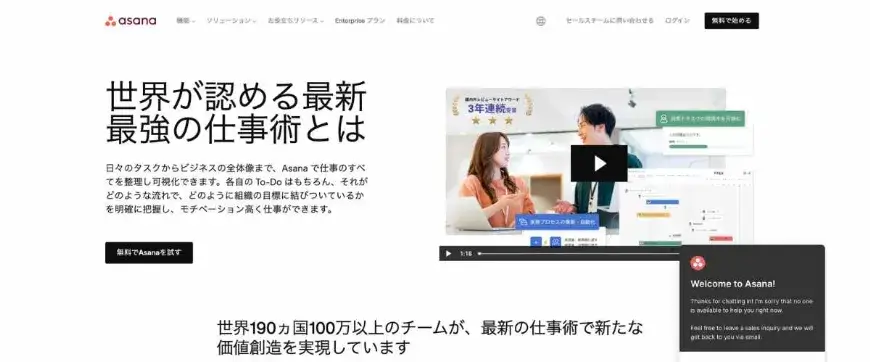
Asanaは、多くの業界で使用されているプロジェクト管理ツールです。ドラッグ&ドロップなどの簡単な操作で、ガントチャートやスケジュールの調整が行えます。複数のプロジェクトが並行していても、ツール上で一元管理が可能です。リアルタイムで更新できるため、個々のメンバーが最新情報を把握するのにも役立つでしょう。
Asanaの特長
- タスクを細分化しすぎず、効率的に管理
- 進捗状況やスケジュールの変更を即座に反映
- 複数のプロジェクトにわたるタスクを1つのシステムで管理
詳細はこちら: https://asana.com/ja
Backlog
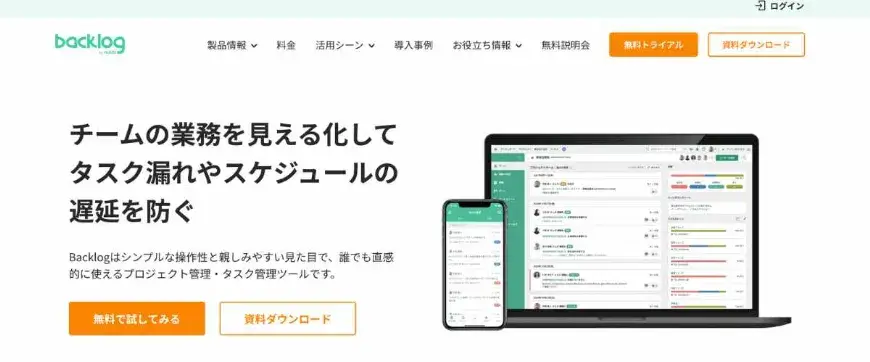
Backlogは、チームの生産性の向上をサポートするプロジェクトマネジメントツールです。タスクの分類や体系化、ガントチャートの作成をツール上で行えます。作成したガントチャートは、Excel形式で出力することも可能です。各タスクには通知やコメントも追加できるため、チーム内のコミュニケーションの効率化も図れるでしょう。
Backlogの特長
- 全体の進行状況を一目で把握可能
- タスクを親課題と子課題で細分化し、体系的に管理
- 通知とコメント機能で効率的なコミュニケーション
詳細はこちら: https://backlog.com/ja/
Jooto
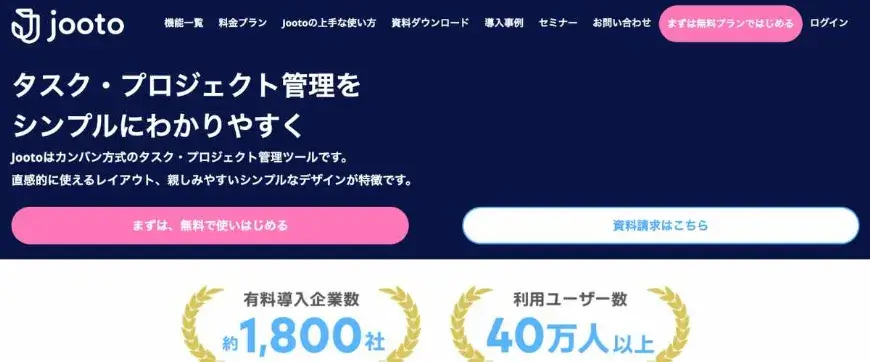
Jootoは、チームでのタスク管理を簡単かつ効率的に行うためのタスク・プロジェクト管理ツールです。プロジェクトの進捗を、カテゴリー設定などを使って細かく管理することも可能です。タスクごとの予定と実績の数値管理機能も備えており、CSVファイルへのエクスポートも行えます。ドラッグ&ドロップで基本操作が行えるため、ITツールに不慣れな人でも容易に扱えるでしょう。
Jootoの特長
- ドラッグ&ドロップで簡単にタスク管理
- 進捗管理に最適なガントチャートを利用可能
- 予定と実績の数値管理が容易に行える
詳細はこちら: https://www.jooto.com/
Brabio!
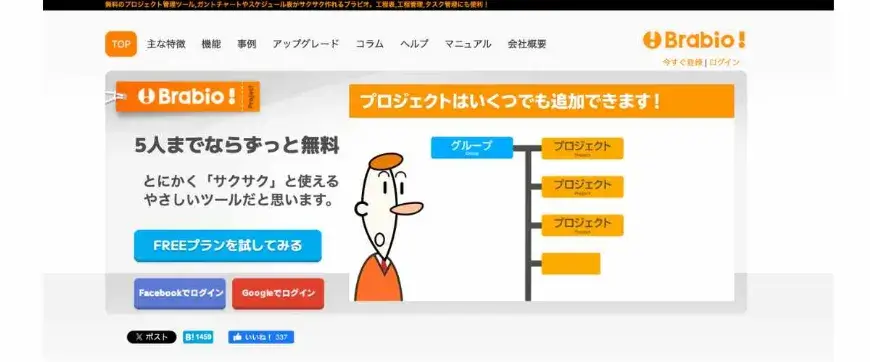
Brabio!は、簡単な操作でガントチャートを作成できる進捗管理ツールです。各タスクには、達成率やマイルストーンを設定できます。ユーザー権限を柔軟に変更できるため、社内秘や社外秘の情報を共有するときにも活用できます。セキュリティを確保しながら外部のメンバーともガントチャートを共有したい方におすすめのツールです。
Brabio!の特長
- ガントチャート表示・カレンダー表示に対応
- 4つのユーザーモードでアクセス権限を設定可能
- ガントチャートをExcel・CSVファイルに出力可能
詳細はこちら: https://brabio.jp/
Redmine
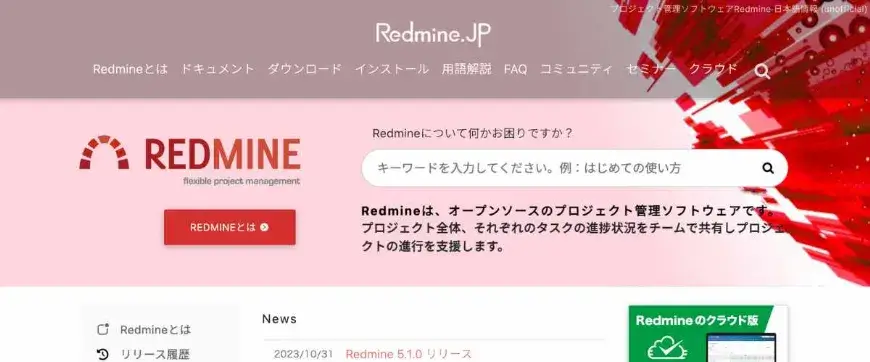
Redmineは、プロジェクト運営をサポートするオープンソースの課題管理システムです。課題やタスクを登録するときに、期日や開始日を登録することで、自動でガントチャートに反映されます。Webアプリケーションであるため、ブラウザさえあれば場所や時間を問わずにアクセスできるのも強みです。
Redmineの特長
- 自動反映されるガントチャート機能付き
- 日常業務のタスク管理が可能
- 登録メンバー数の制限なしで大規模プロジェクトにも対応
詳細はこちら: https://redmine.jp/
関連記事:チームのタスク管理を成功させるには?おすすめのサービス12選も紹介
■おすすめの無料タスク管理ツール
無料で最大50ユーザーまで、効率的なタスク管理ができるツール「CrewWorks(クルーワークス)」
⇒使える機能を確認して、フリープランを使ってみる
まず、CrewWorksの概要や実現できること・導入事例を確認したい方は、ぜひ3分で分かるサービス紹介資料をご覧ください。
⇒3分でわかるCrewWorksのサービス紹介資料を無料ダウンロードする
まとめ
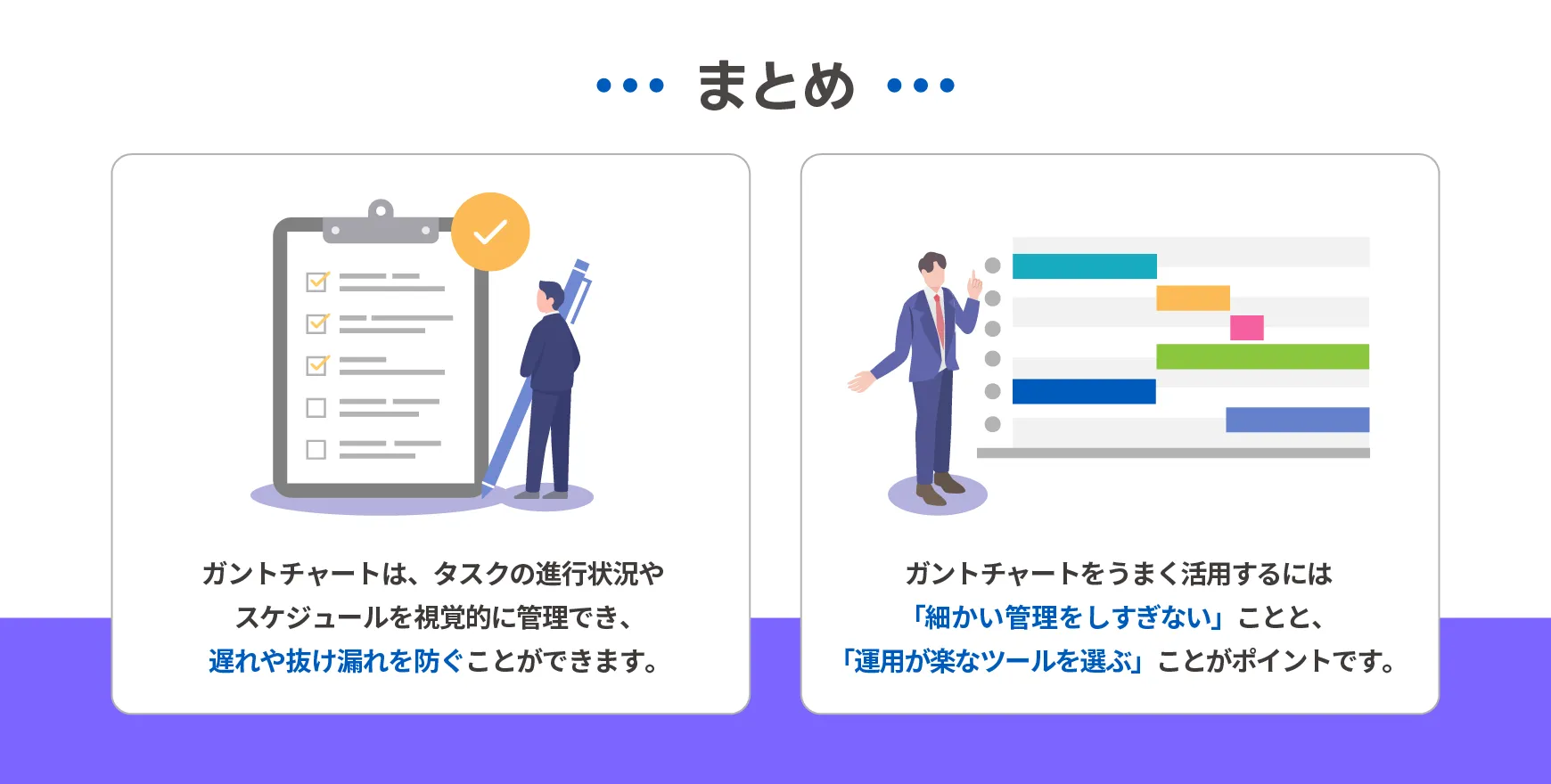
今回は、ガントチャートでのタスク管理について、方法・利用メリット・ポイント・タスク管理に適したガントチャートツール6選を解説しました。
ガントチャートは、タスクの依存関係や進捗状況を視覚的に確認できるため、プロジェクトの遅延を防ぐためにも有効です。
ガントチャートの作成は、タスク管理に適したツールを使うと効率的に行えます。無料体験期間を設けているツールもあるため、まずは試しに使ってみてはいかがでしょうか。
おすすめのタスク管理ツール「CrewWorks」
CrewWorks(クルーワークス)は、プロジェクト管理、タスク管理、ビジネスチャット、Web会議などを備えたオールインワンのビジネスコミュニケーションツールです。プロジェクトについての活動履歴や情報がすべてひとまとめに整理されるので、効率よくプロジェクトを管理できます。また、カレンダー形式やかんばん形式、ガントチャートなどの表示方法により一目でプロジェクトの状況を確認することができます。
CrewWorksの特長
- プロジェクト・タスク・ファイル等には備え付けのチャットルームがあり、1画面で効率よく作業ができる
- EVM・ESM分析機能も搭載されている
- 最大50ユーザーまでずっと無料のフリープランあり